

Có lẽ bạn đang ở trên blog này vì có những câu hỏi như tôi có thể kết nối Ứng dụng WhatsApp Business với WhatsApp Web không? Hoặc tôi có thể sử dụng WhatsApp Business Web như thế nào? Sau khi tự mình thử nghiệm WhatsApp Web, chúng tôi đã đưa ra hướng dẫn trực tiếp này để giải đáp mọi thắc mắc của bạn. Bài viết cũng sẽ đề cập đến những lợi ích của WhatsApp Web và giải thích cách sử dụng ứng dụng này trên trình duyệt và ứng dụng máy tính để bàn.
WhatsApp Web là gì?
WhatsApp Web là một cách tuyệt vời để sử dụng WhatsApp trên PC của bạn. Ra mắt vào tháng 1 năm 2015, ứng dụng này được thiết kế để trở thành tiện ích mở rộng trên máy tính của ứng dụng WhatsApp hoặc ứng dụng WhatsApp Business trên điện thoại của bạn. Tin nhắn được đồng bộ giữa điện thoại và máy tính, trong đó điện thoại là thiết bị chính để lưu trữ và quản lý tin nhắn.
Sự phổ biến của WhatsApp Web là điều hiển nhiên, với con số ấn tượng 2,5 tỷ lượt truy cập duy nhất hàng tháng Người dùng thường dành khoảng 21 phút 56 giây cho mỗi lần truy cập, cho thấy mức độ tương tác cao. Tiếp theo, chúng ta'sẽ khám phá những tính năng góp phần tạo nên sự phổ biến của nó.
Tính năng của WhatsApp Web
Khi WhatsApp Web lần đầu ra mắt, chức năng của nó hạn chế hơn nhiều so với ứng dụng. Tuy nhiên, ứng dụng này đã phát triển trong vài năm trở lại đây và hiện có hầu hết các tính năng có trên ứng dụng. Bây giờ bạn có thể:
Truy cập tất cả các cuộc hội thoại
Gửi tin nhắn, hình ảnh, gif, bản ghi âm và tài liệu
Trả lời, chuyển tiếp hoặc xóa tin nhắn
Cập nhật thông tin hồ sơ của bạn
Truy cập cài đặt tài khoản
Bật khóa màn hình để tăng cường bảo mật
Và danh sách không kết thúc ở đây! Bạn thậm chí có thể thực hiện cuộc gọi thoại và video thông qua WhatsApp Web. Để thực hiện cuộc gọi, bạn chỉ cần mở cuộc trò chuyện riêng với người liên hệ mà bạn muốn gọi. Sau đó, nhấp vào biểu tượng cuộc gọi thoại hoặc cuộc gọi video.
Mặc dù WhatsApp Web hỗ trợ nhiều tính năng nhưng vẫn có một số tính năng mà nó không thể thực hiện được. Chúng ta hãy cùng tìm hiểu chúng ở phần bên dưới.
Giới hạn của WhatsApp Web
Trong khi thử nghiệm WhatsApp Web, chúng tôi nhận thấy một số hạn chế:
Không thể tạo bản xem trước liên kết
Chỉ các phiên bản mới hơn của Windows và macOS mới hỗ trợ cuộc gọi thoại và video
Bây giờ chúng ta đã đề cập đến những hạn chế, hãy cùng khám phá những lợi ích.
Lợi ích của WhatsApp Web
Mọi người đều có thể hưởng lợi từ WhatsApp Web, cho dù bạn là người dùng thường xuyên hay một doanh nghiệp nhỏ. Đối với cá nhân, nó cho phép họ gõ thoải mái trên bàn phím vật lý và đọc tin nhắn trên màn hình lớn hơn.
Đối với các doanh nghiệp nhỏ cần nhiều hơn một người để quản lý và giao dịch với khách hàng trên Ứng dụng WhatsApp Business, WhatsApp Web cung cấp tính linh hoạt để sử dụng một tài khoản WhatsApp Business duy nhất trên một điện thoại cộng với bốn thiết bị khác.
Điều tuyệt vời nhất là điện thoại của bạn không cần phải trực tuyến để sử dụng WhatsApp Web sau khi bạn liên kết các thiết bị. 🤯
Nếu bạn làm việc nhiều trên PC, WhatsApp Web dành cho doanh nghiệp sẽ giúp bạn thuận tiện giao tiếp với khách hàng và sử dụng các công cụ liên quan đến công việc khác trên máy tính cùng lúc.
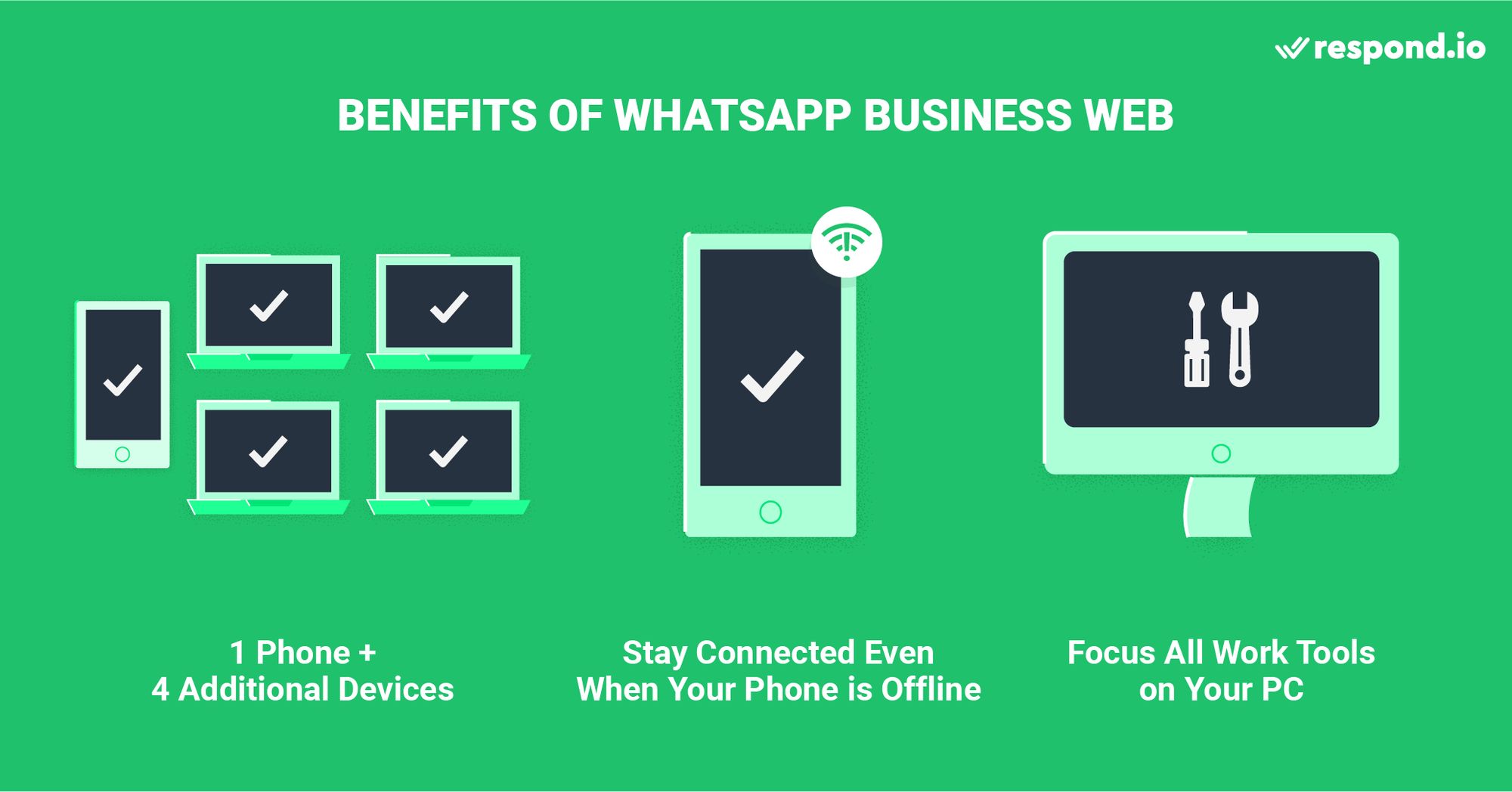
Hãy nhớ rằng WhatsApp Web chỉ là giải pháp tạm thời cho các doanh nghiệp muốn sử dụng WhatsApp với nhiều người dùng. Khi doanh nghiệp của bạn phát triển, bạn sẽ gặp phải vấn đề khi sử dụng thiết bị được liên kết. Ví dụ, bạn không thể theo dõi hiệu suất của nhân viên hoặc tìm ra ai đã gửi hoặc trả lời tin nhắn.
Nếu bạn là một công ty lớn muốn giải quyết vấn đề nhiều người dùng WhatsApp Business, bạn cần WhatsApp API được kết nối với phần mềm quản lý cuộc trò chuyện với khách hàng hỗ trợ AI như respond.io. Chúng ta sẽ nói thêm về điều này sau.
Bây giờ, chúng ta hãy tìm hiểu cách kết nối Tài khoản WhatsApp Business của bạn với WhatsApp Web. Tất cả những gì bạn cần là một chiếc điện thoại được kết nối với ứng dụng WhatsApp Business và một chiếc máy tính có kết nối internet tốt.
Cách sử dụng WhatsApp Web trên trình duyệt
Bạn có thể sử dụng bất kỳ trình duyệt nào để kết nối Tài khoản WhatsApp Business của mình với WhatsApp Web Business. Chúng tôi đã sử dụng Google Chrome để truy cập WhatsApp Web và nó hoạt động trơn tru. Thực hiện theo các bước đơn giản sau để bắt đầu.
1. Đi tới https://web.whatsapp.com/. Mã QR sẽ hiển thị trên màn hình cho bạn.
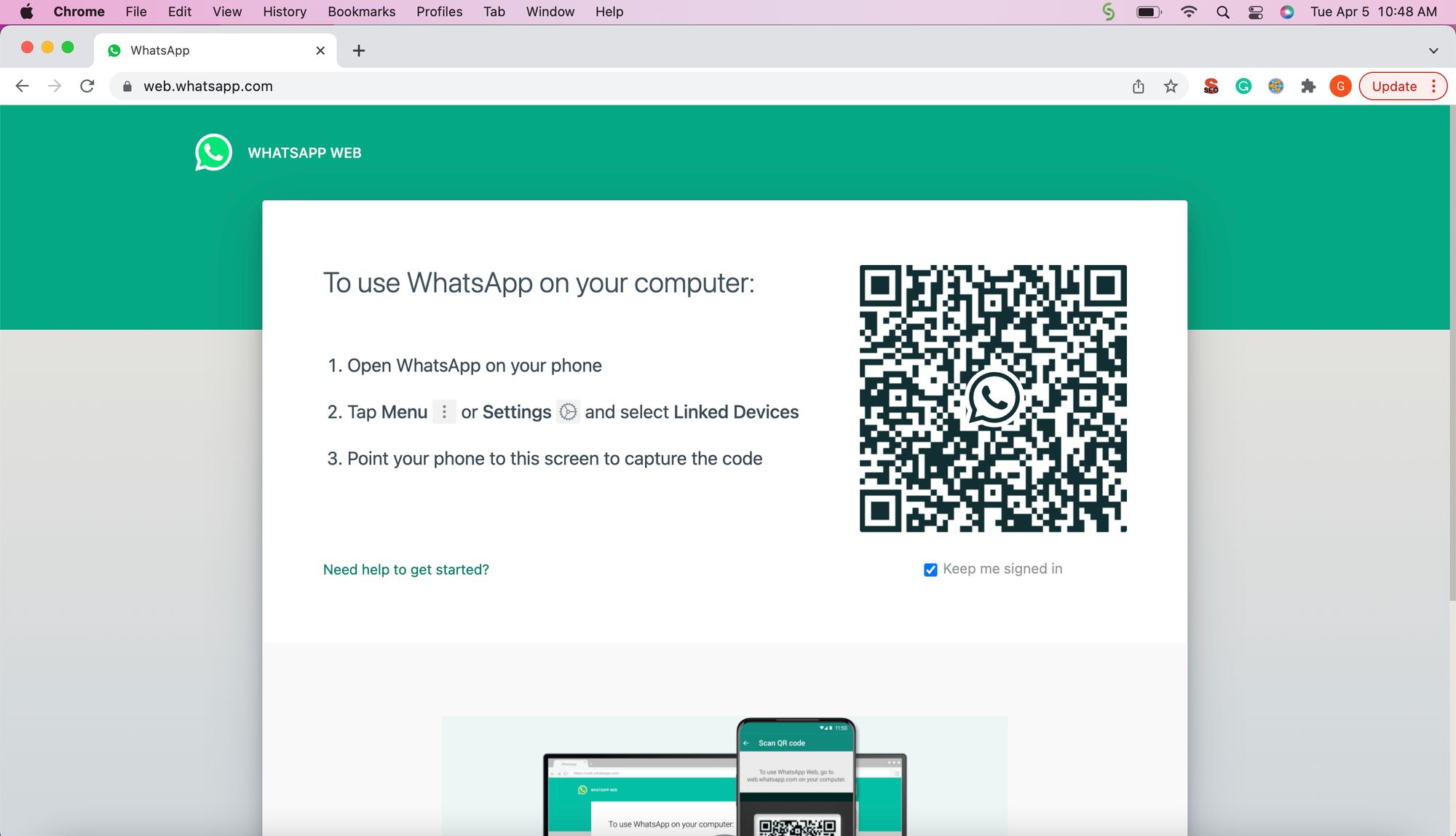
2. Mở Ứng dụng WhatsApp Business trên điện thoại của bạn, đi tới Thiết bị được liên kết và nhấp vào Liên kết thiết bị.

3. Sử dụng điện thoại của bạn để quét mã QR hiển thị trên màn hình máy tính và bạn đã hoàn tất!
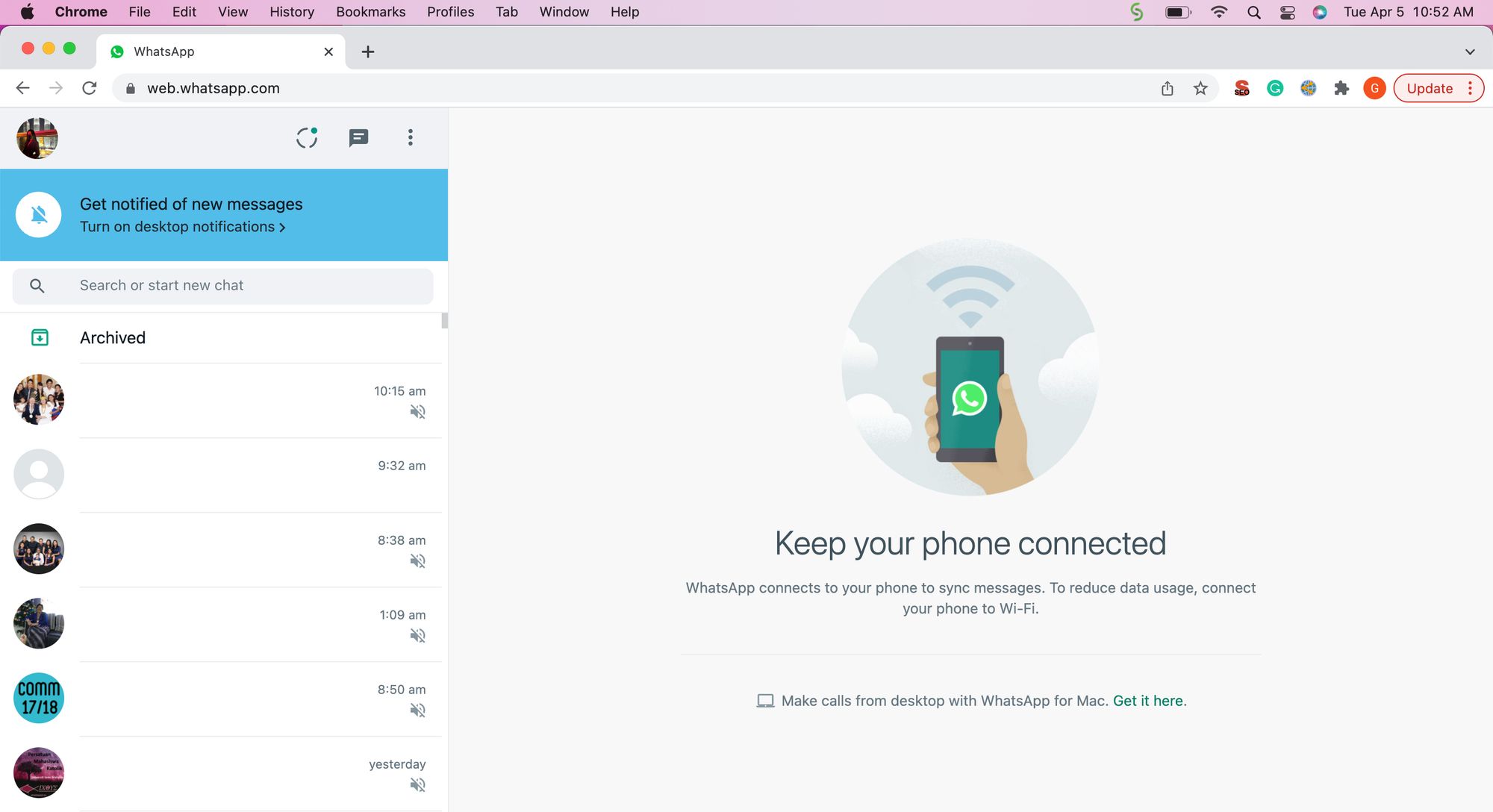
Biến cuộc trò chuyện thành khách hàng với WhatsApp API chính thức của respond.io ✨
Quản lý cuộc gọi và trò chuyện WhatsApp tại một nơi!
Cách sử dụng ứng dụng WhatsApp Desktop cho Windows
Nếu bạn muốn tách riêng trình duyệt và ứng dụng WhatsApp Business, hãy sử dụng ứng dụng WhatsApp Business dành cho máy tính để bàn dành cho Windows. Thực hiện theo các bước dưới đây để tải xuống và cài đặt WhatsApp Business trên máy tính để bàn của bạn.
Cách tải xuống và cài đặt ứng dụng WhatsApp Desktop cho Windows
1. Đi đến trang tải xuống Ứng dụng WhatsApp Desktop trên Microsoft App Store.
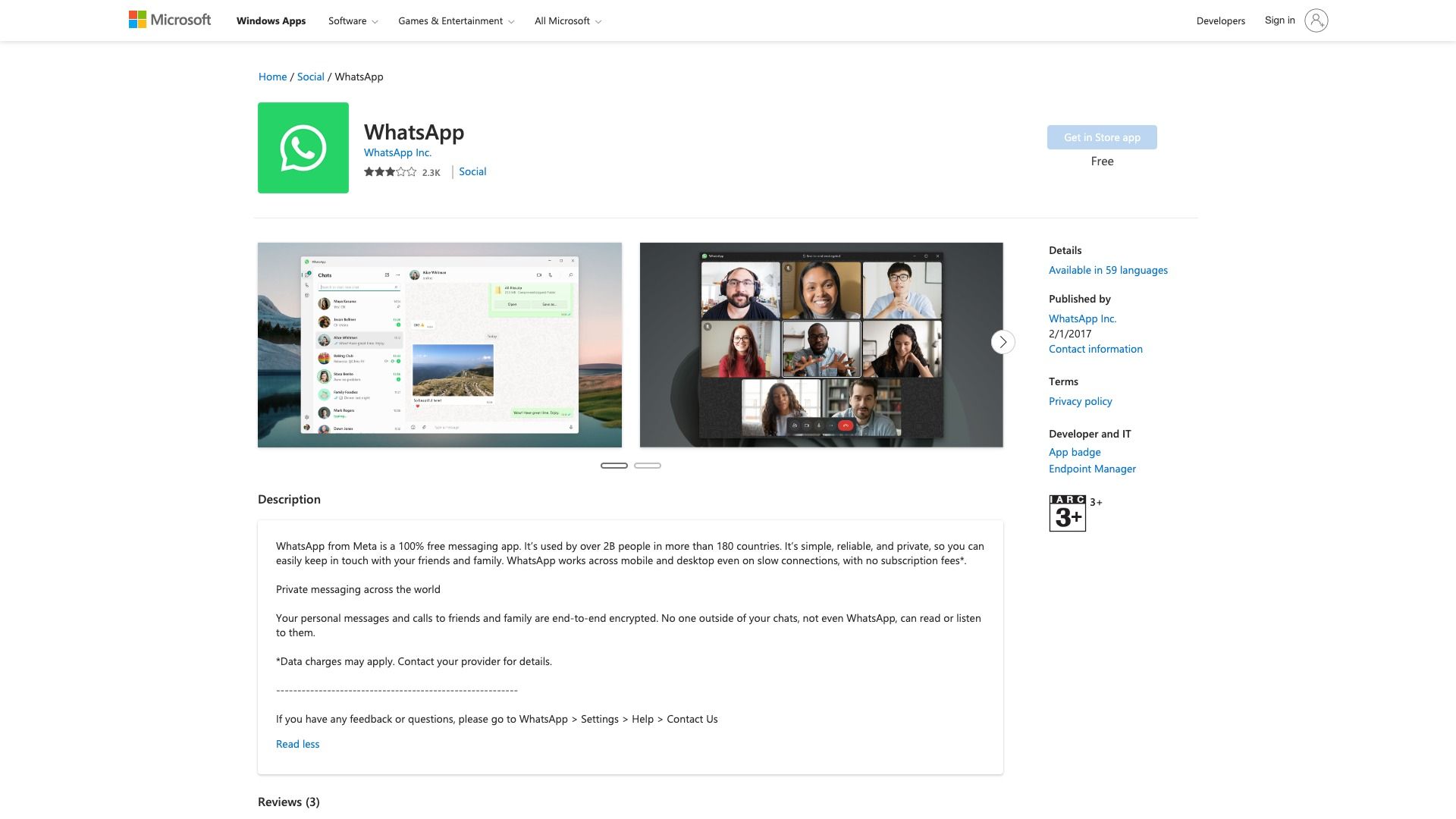
2. Tải xuống ứng dụng bằng cách nhấp vào Tải ứng dụng trong cửa hàng. Sau đó, làm theo hướng dẫn trên màn hình để hoàn tất cài đặt.
Và bạn đã hoàn tất! Xin lưu ý rằng WhatsApp Desktop App dành cho Windows chỉ được hỗ trợ trên Windows 10.1 trở lên. Nếu bạn đang sử dụng hệ điều hành cũ hơn, bạn có thể sử dụng WhatsApp Web trên máy tính để bàn.
Cách bắt đầu sử dụng ứng dụng WhatsApp Desktop dành cho Windows
Để bắt đầu sử dụng WhatsApp Business trên máy tính, hãy làm theo các bước dưới đây.
1. Mở ứng dụng WhatsApp dành cho máy tính. Bạn sẽ thấy mã QR trên màn hình — trông tương tự như mã đăng nhập WhatsApp Business trên web.
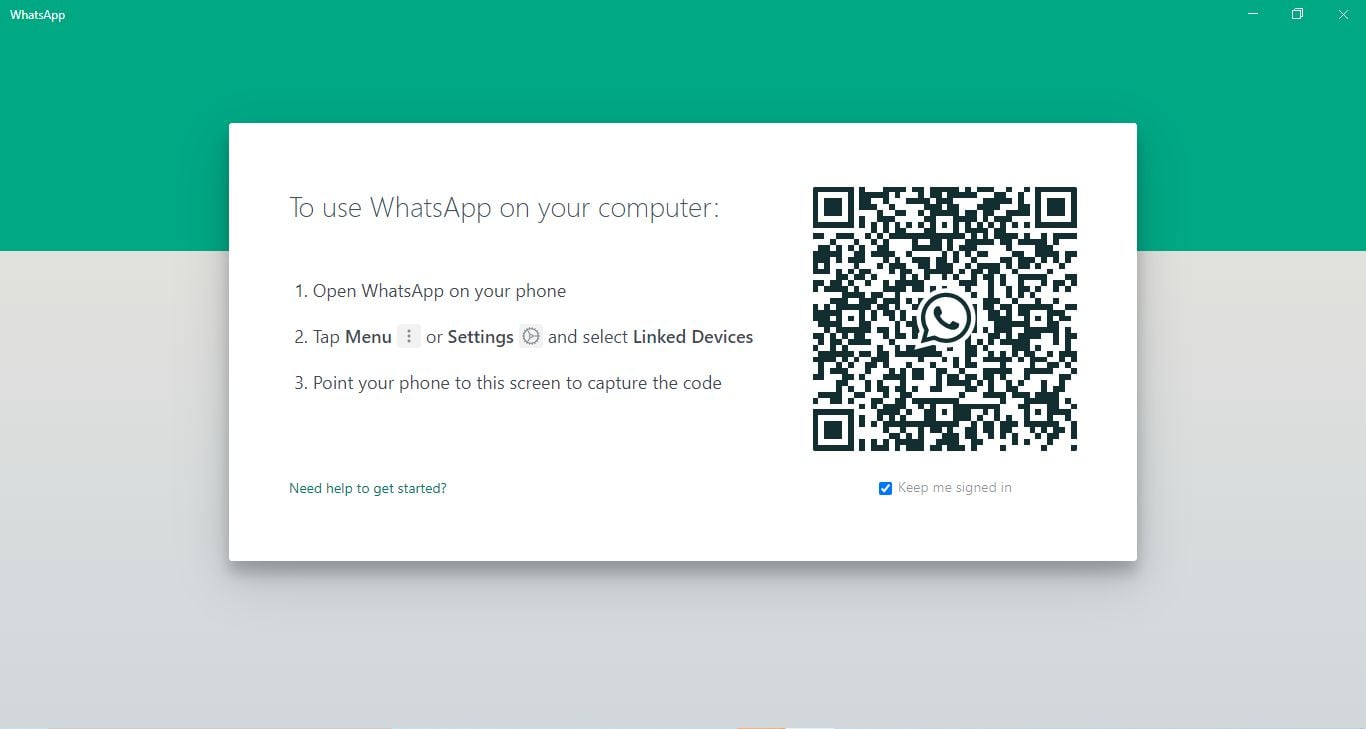
2. Mở Ứng dụng WhatsApp Business trên điện thoại của bạn, đi tới Thiết bị được liên kết và nhấp vào Liên kết thiết bị.
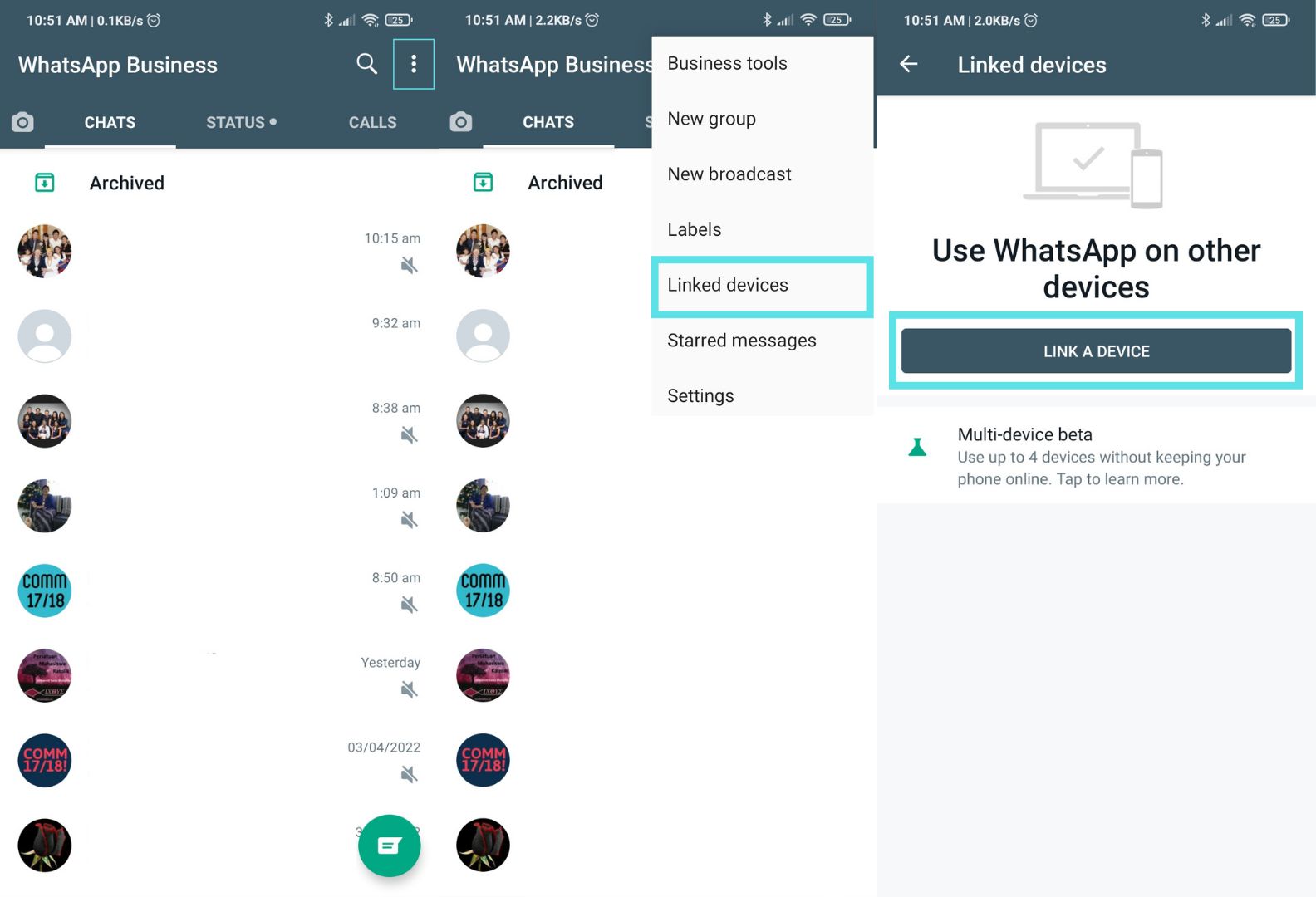
3. Sử dụng điện thoại của bạn để quét mã QR hiển thị trên màn hình máy tính. Sau khi kết nối tài khoản, bạn sẽ thấy giao diện trò chuyện WhatsApp trên ứng dụng máy tính để bàn. Điều này có nghĩa là bạn đã sẵn sàng bắt đầu sử dụng WhatsApp Business trên ứng dụng máy tính để bàn.
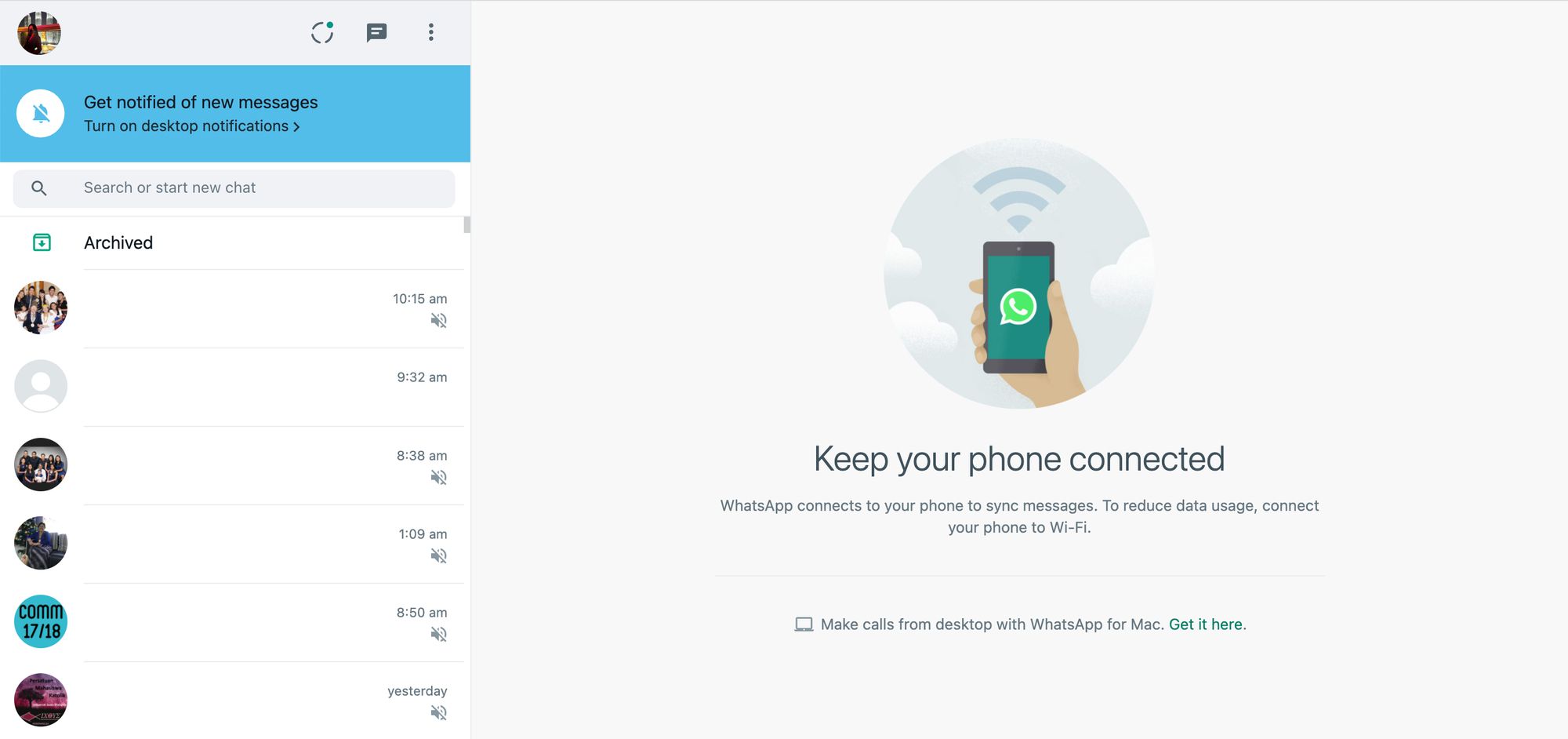
Ứng dụng WhatsApp Desktop có thêm những lợi ích về bảo mật và chức năng tốt hơn. Đây là hai điểm khác biệt chính giữa WhatsApp Business Web trên trình duyệt và Ứng dụng WhatsApp Desktop:
Bảo mật: Ứng dụng WhatsApp dành cho máy tính an toàn hơn vì đây là ứng dụng độc lập sử dụng mã hóa đầu cuối. Không ai ngoài bạn và người nhận có thể xem tin nhắn - bên thứ ba không thể đọc chúng.
Chức năng: Ứng dụng WhatsApp Desktop có nhiều tính năng hơn. Ví dụ, nó hỗ trợ cuộc gọi thoại và phím tắt cho phép bạn dễ dàng thực hiện nhiều hành động.
Phím tắt WhatsApp Web dành cho Windows
Ứng dụng WhatsApp Business Desktop hỗ trợ nhiều phím tắt tiện lợi cho phép bạn thực hiện một số hành động nhanh hơn. Dưới đây, chúng tôi tổng hợp một số phím tắt thường dùng cho ứng dụng máy tính để bàn Windows:
Ctrl + Shift + U: Đánh dấu là đã đọc
Ctrl + N: Tạo một cuộc trò chuyện mới
Ctrl + Shift + D: Xóa cuộc trò chuyện
Ctrl + Shift + P: Ghim một cuộc trò chuyện
Ctrl + Shift + M: Tắt tiếng trò chuyện
Thoát: Đóng cuộc trò chuyện
Ctrl +Tab: Đi đến cuộc trò chuyện tiếp theo
Ctrl + Shift + Tab: Quay lại cuộc trò chuyện trước đó
Ctrl + Shift + F: Tìm kiếm trò chuyện
Ctrl + Shift + N: Tạo nhóm mới
Ctrl + ,: Cài đặt
Ctrl E: Bảng biểu tượng cảm xúc
Tiếp theo, chúng ta sẽ thảo luận về cách sử dụng ứng dụng WhatsApp Business Desktop dành cho máy Mac.
Cách sử dụng WhatsApp Business cho PC: Ứng dụng dành cho máy tính Mac
Để tải xuống và cài đặt ứng dụng WhatsApp Desktop cho máy Mac, hãy làm theo các bước đơn giản dưới đây.
Cách tải xuống và cài đặt ứng dụng WhatsApp Desktop cho Mac
1. Đi tới trang tải xuống WhatsApp và nhấp vào nút Tải xuống dành cho máy tính để bàn Mac.
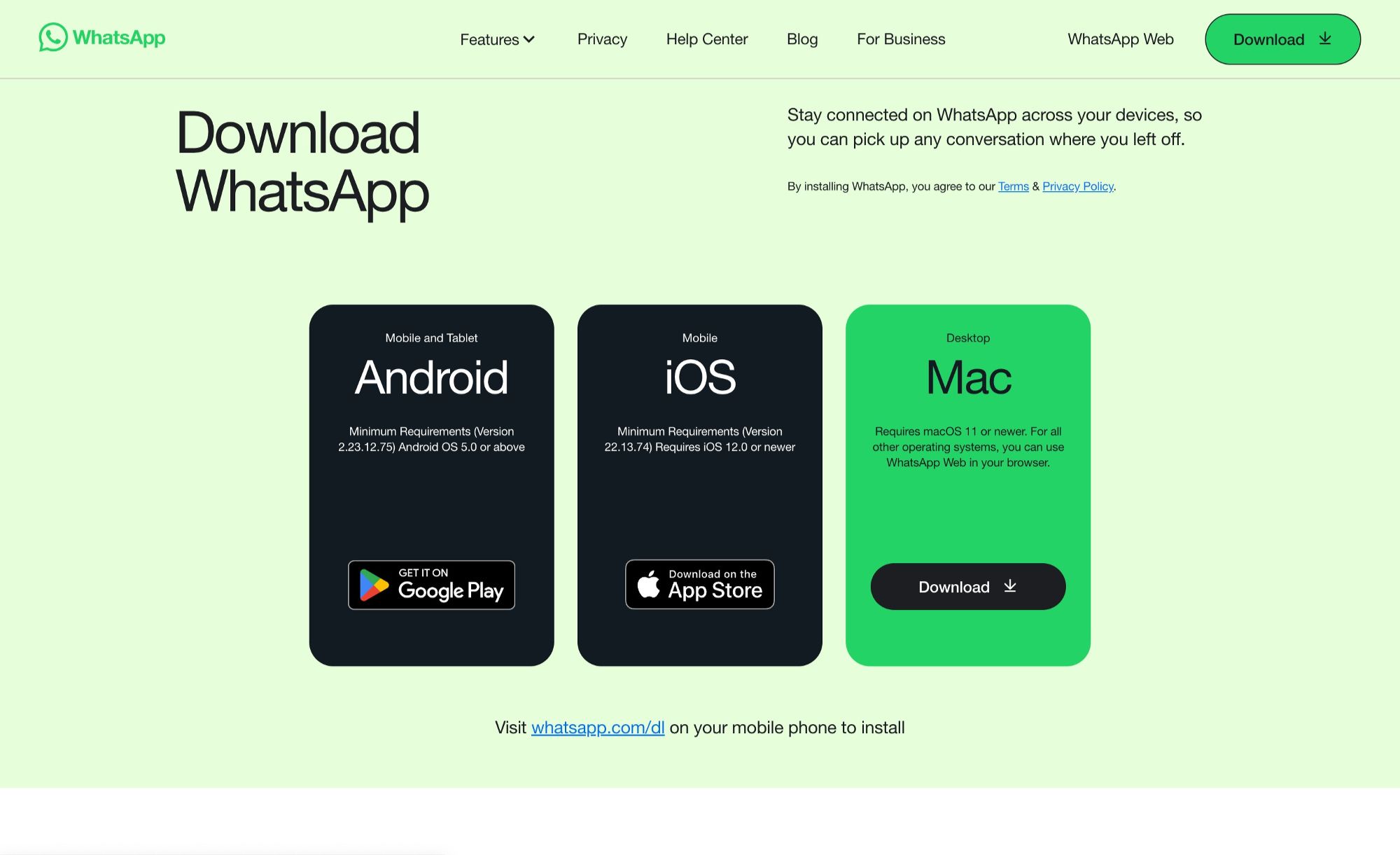
Sau đó, mở trình cài đặt ở định dạng .dmg trong lịch sử tải xuống của trình duyệt. Trình cài đặt WhatsApp sẽ xuất hiện.
2. Kéo biểu tượng WhatsApp vào thư mục Ứng dụng.
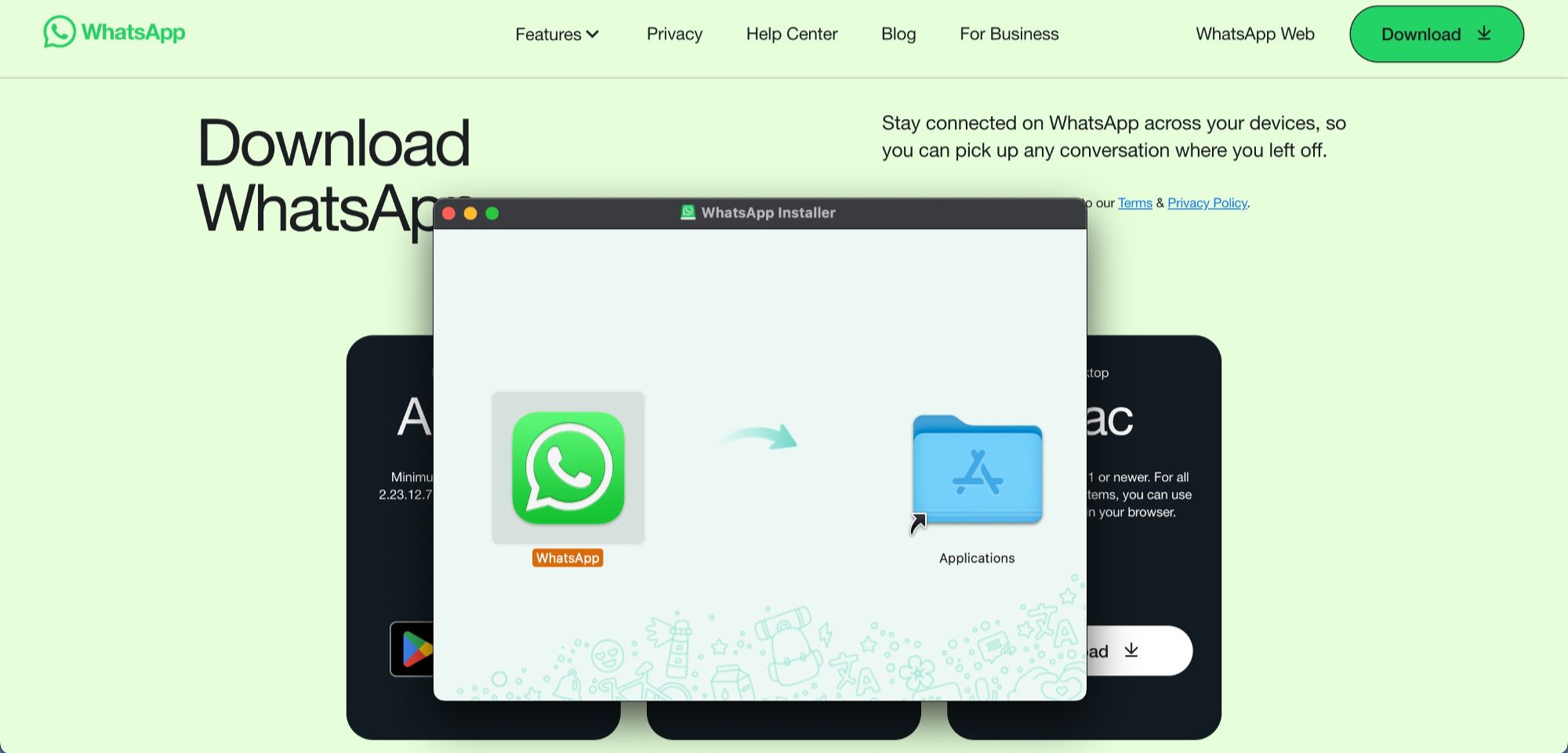
Và thế là hết! WhatsApp Web hiện nằm trong thư mục Ứng dụng. Đọc tiếp để tìm hiểu cách bắt đầu sử dụng ứng dụng WhatsApp Business Desktop dành cho máy Mac.
Cách bắt đầu sử dụng ứng dụng WhatsApp Desktop dành cho máy Mac
Để bắt đầu sử dụng WhatsApp Business Desktop App dành cho máy Mac, hãy làm theo các bước dưới đây.
1. Vào App Store và tải xuống WhatsApp Desktop. Sau đó, mở ứng dụng trên máy tính. Mã QR sẽ hiển thị trên màn hình của bạn.

2. Mở Ứng dụng WhatsApp Business trên điện thoại của bạn, đi tới Thiết bị được liên kết và nhấp vào Liên kết thiết bị.

3. Sử dụng điện thoại của bạn để quét mã QR hiển thị trên màn hình máy tính. Sau khi tài khoản của bạn được kết nối, bạn có thể bắt đầu sử dụng Ứng dụng WhatsApp dành cho máy tính.
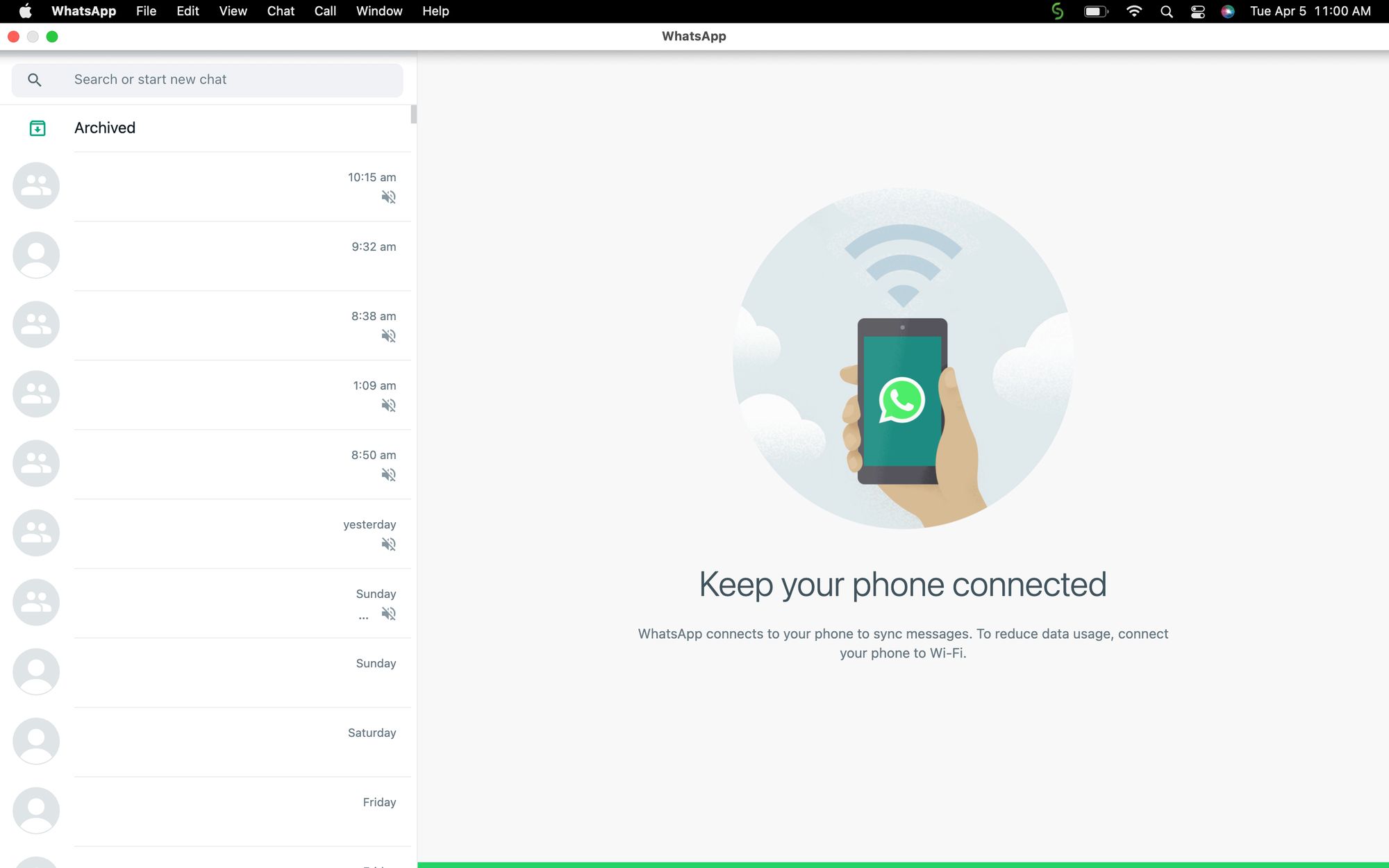
Phím tắt WhatsApp Web cho Mac
Sau đây, chúng tôi sẽ tổng hợp một số phím tắt thường dùng cho ứng dụng máy tính Mac. Các phím tắt tương tự như phím tắt trên ứng dụng Windows trên máy tính, tuy nhiên, phím Cmd được sử dụng thay cho phím Ctrl:
Cmd + Shift + U: Đánh dấu là đã đọc
Cmd + N: Tạo một cuộc trò chuyện mới
Cmd + Shift + D: Xóa cuộc trò chuyện
Cmd + Shift + P: Ghim một cuộc trò chuyện
Cmd + Shift + M: Tắt tiếng trò chuyện
Thoát: Đóng cuộc trò chuyện
Cmd +Tab: Đi đến cuộc trò chuyện tiếp theo
Cmd + Shift + Tab: Quay lại cuộc trò chuyện trước đó
Cmd + Shift + F: Tìm kiếm trò chuyện
Cmd + Shift + N: Tạo một nhóm mới
Cmd + ,: Cài đặt
Cmd E: Bảng biểu tượng cảm xúc
Bạn cần đăng xuất khỏi WhatsApp Web hoặc WhatsApp Desktop App? Chúng tôi sẽ cho bạn biết cách thực hiện ở phần tiếp theo.
Cách đăng xuất khỏi WhatsApp Web
Dựa trên những gì chúng tôi quan sát, WhatsApp cho phép bạn đăng xuất khỏi mọi thiết bị bằng điện thoại của mình. Sau đây là hướng dẫn nhanh về cách thực hiện:
1. Mở WhatsApp trên điện thoại của bạn.
Nếu bạn là người dùng Android, hãy điều hướng đến mục Thêm tùy chọn > Thiết bị được liên kết.
Nếu bạn là người dùng iOS, hãy vào Cài đặt WhatsApp > Thiết bị được liên kết.
2. Chọn một thiết bị.
3. Nhấn để Đăng xuất.
Bây giờ bạn đã đăng xuất. Ngoài ra, bạn có thể đăng xuất trực tiếp từ WhatsApp Web hoặc WhatsApp Desktop App. Để thực hiện, hãy điều hướng đến Menu > Đăng xuất trên thiết bị của bạn.
Mở rộng chức năng đa người dùng của WhatsApp Business với WhatsApp API
Như đã đề cập trước đó, WhatsApp Business Web rất phù hợp cho các doanh nghiệp nhỏ chỉ cần năm thiết bị là đủ. Tuy nhiên, giới hạn này khiến các nhóm lớn gặp khó khăn khi xử lý nhiều yêu cầu của khách hàng cùng lúc. Ngoài ra, để tránh bị đăng xuất tự động, bạn cần phải thường xuyên bật WhatsApp trên điện thoại.
Khi doanh nghiệp của bạn phát triển và bạn cần nhiều người quản lý Tài khoản WhatsApp Business hơn, bạn'sẽ phải đăng ký WhatsApp Business API, một giải pháp được thiết kế cho các doanh nghiệp vừa và lớn. Mặc dù bạn có thể gửi tin nhắn hàng loạt WhatsApp, tin nhắn phát sóng WhatsApp và thiết lập trả lời tự động WhatsApp mà không cần WhatsApp API, nhưng việc có API này sẽ cho phép bạn truy cập vào các tính năng bổ sung, chẳng hạn như dấu tích xanh WhatsApp, và cung cấp các khả năng nâng cao.
Khi kết hợp với phần mềm quản lý cuộc trò chuyện với khách hàng phù hợp như respond.io, doanh nghiệp có thể truy cập vào nhiều tính năng nâng cao hơn để mang lại lợi ích cho nỗ lực tiếp thị WhatsApp của họ, như sử dụng AI để tự động quản lý các cuộc trò chuyện, lên lịch tin nhắn WhatsApp, tự động chỉ định các cuộc trò chuyện cho các đại lý, cho phép các đại lý sử dụng AI để trả lời khách hàng một cách hiệu quả, theo dõi hiệu suất của đại lý và nhiều hơn nữa.
Biến cuộc trò chuyện thành khách hàng với WhatsApp API chính thức của respond.io ✨
Quản lý cuộc gọi và trò chuyện WhatsApp tại một nơi!
Câu hỏi thường gặp và khắc phục sự cố
WhatsApp Business Web có miễn phí không?
Giống như WhatsApp Web thông thường, bạn có thể sử dụng phiên bản web của WhatsApp Business mà không mất thêm chi phí.
Có thể sử dụng WhatsApp Web trên nhiều máy tính cùng lúc không?
Bạn có thể sử dụng Ứng dụng WhatsApp Business trên tối đa năm thiết bị, bao gồm bốn thiết bị được liên kết và một điện thoại cho mỗi số một lần.
Tôi có thể sử dụng WhatsApp Web mà không cần kết nối điện thoại với Internet không?
Không, bạn không thể sử dụng nó nếu điện thoại không được kết nối Internet. WhatsApp Web hoạt động như một phần mở rộng của tài khoản WhatsApp trên thiết bị di động, nghĩa là nó sẽ sao chép các cuộc trò chuyện và tin nhắn từ thiết bị di động của bạn. Để hoạt động, điện thoại của bạn cần phải duy trì kết nối internet, thông qua Wi-Fi hoặc dữ liệu di động.
Đọc thêm
Chúng tôi hy vọng bạn thấy hướng dẫn sử dụng WhatsApp Web này hữu ích. Sau đây là một số bài đọc về WhatsApp for Business có thể bạn quan tâm.






































 Điện tử
Điện tử Thời trang & Trang phục
Thời trang & Trang phục Nội thất
Nội thất Trang sức và Đồng hồ
Trang sức và Đồng hồ
 Các hoạt động ngoại khóa
Các hoạt động ngoại khóa Thể thao & Sức khỏe
Thể thao & Sức khỏe
 Trung tâm làm đẹp
Trung tâm làm đẹp Phòng khám nha khoa
Phòng khám nha khoa Phòng khám y tế
Phòng khám y tế
 Dịch vụ dọn dẹp nhà và người giúp việc
Dịch vụ dọn dẹp nhà và người giúp việc Nhiếp ảnh & Quay phim
Nhiếp ảnh & Quay phim
 Đại lý ô tô
Đại lý ô tô
 Công ty du lịch & Nhà điều hành tour
Công ty du lịch & Nhà điều hành tour




